如何创建“组分”自定义字段 - Tip84
文章编号: 69103点击此处访问英文版本文章
目的
欢迎回到 Get Empowered!在上一次有关 Empower CDS 软件的 Empower 每周一贴中,我们学习了如何创建自定义样品组字段 (Tip #83)。
在 Empower 中创建自定义字段:
本周,我们将学习如何创建“组分”自定义字段”(第 3 部分)。
“组分自定义字段”是与组分相关的实数。这些值通常会被用于后续的峰自定义字段(计算),我们将在未来的每周一贴中详细介绍相关内容。最完美也是最常见的一个的例子就是 Label Claim(标示量)。(我们未来会将该字段用于峰字段,以计算标示量的百分比。)
让我们开始吧!
环境
- Empower 软件
步骤
- 启动“新建自定义字段向导”。在“数据和类型选择”界面上选择“组分”,“数据类型”保留缺省值“实数”。
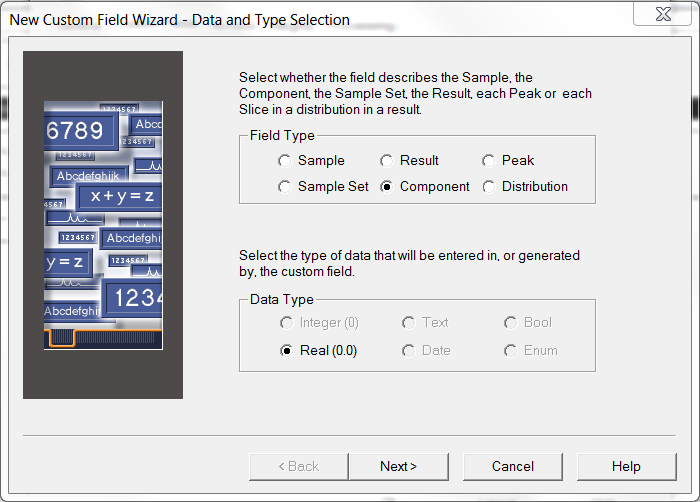
- 在“数值型参数”界面上,除了“宽度”和“精度”之外,我们还可以输入该字段的最小值和最大值,从而避免人员输入超出可接受范围的值。
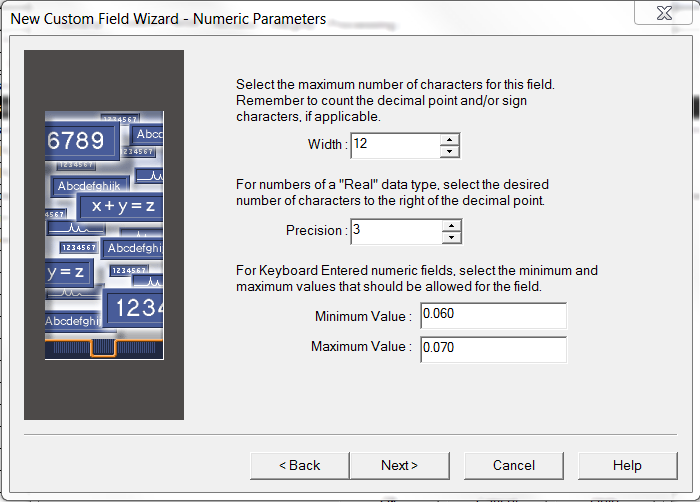
- 在什么地方输入这些值呢?在“运行样品”中加载“样品组方法”后,单击“含量”工具。
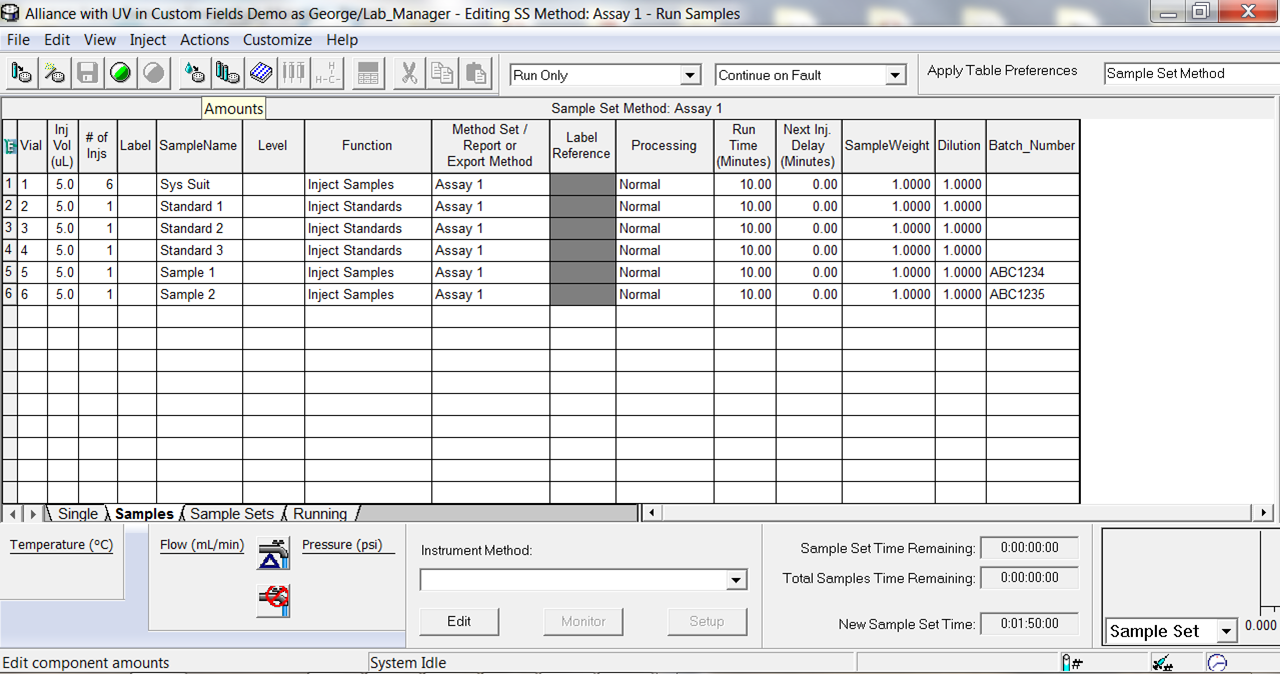
- “组分编辑器”打开后,您将看到我们创建的“组分”字段的选项卡。
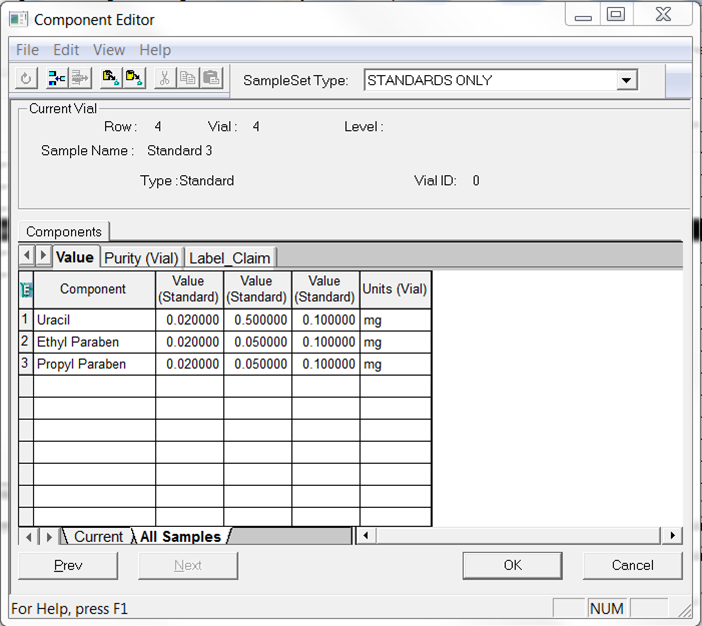
- 单击 Label Claim(标示量)选项卡。如需输入样品的标示量,请单击“样品组类型”下拉列表,选择“标准和未知”。
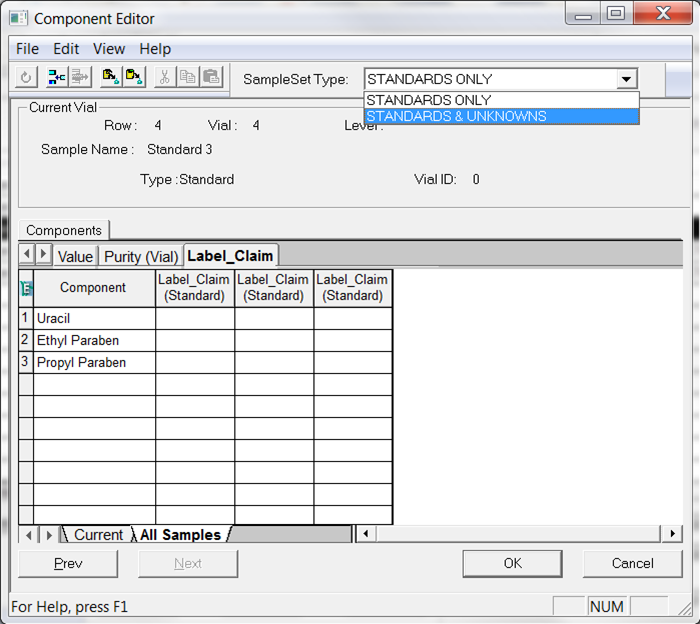
- 输入组分的标示量值。如果您输入的值超出了您在创建自定义字段时输入的指定范围,软件会显示一条信息提示您可接受范围。
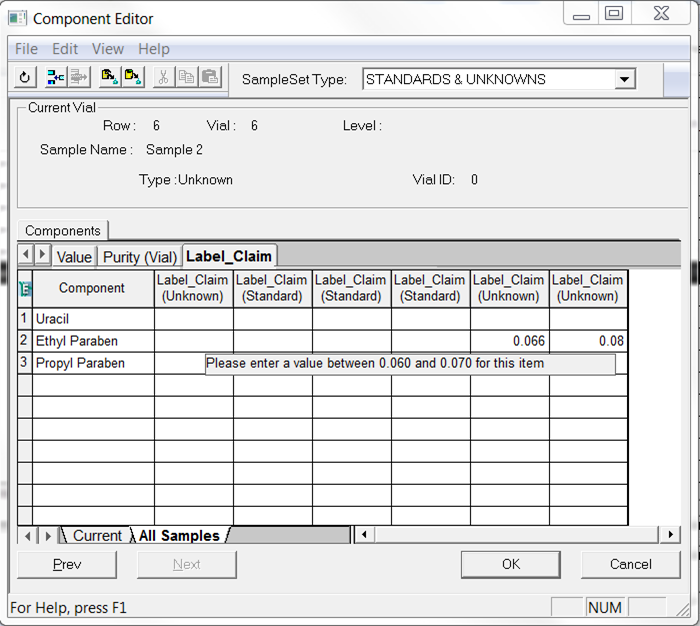
- 在运行样品之后,我们可以通过单击“改变样品”窗口中的“含量”工具输入信息。
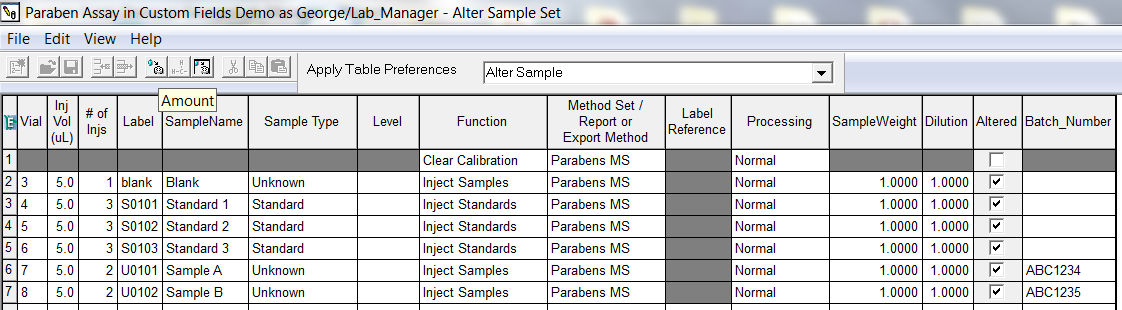
- 单击 Label_Claim(标示量)选项卡,将“样品组类型”更改为“标准和未知”,然后输入组分的标示量值。
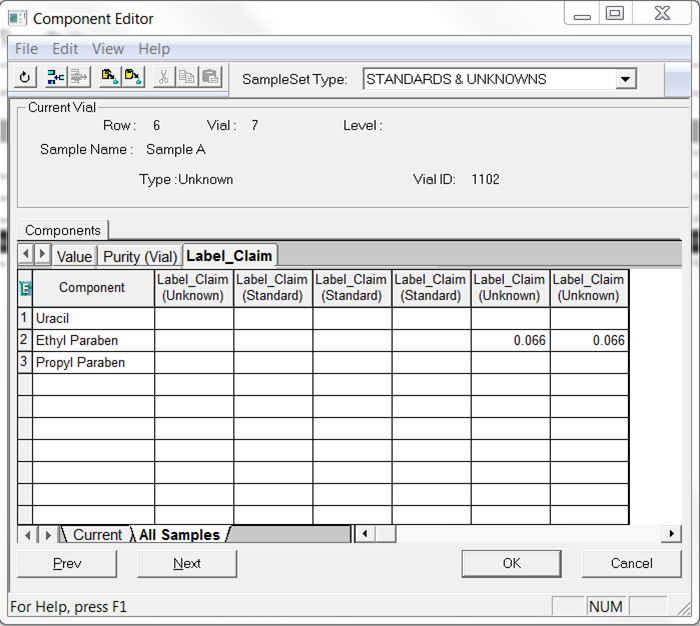
就这么简单!
附加信息
- 您可以将“组分含量”组添加到报告方法中,以便报告这些值。
- 此步骤可用 QuickStart 或 Pro 界面完成。使用 QuickStart 界面时,请在“样品队列”中单击“组分”工具以访问“组分编辑器”。
id69103, EMP2LIC, EMP2OPT, EMP2SW, EMP3GC, EMP3LIC, EMP3OPT, EMP3SW, EMPGC, EMPGPC, EMPLIC, EMPOWER2, EMPOWER3, EMPSW, SUP